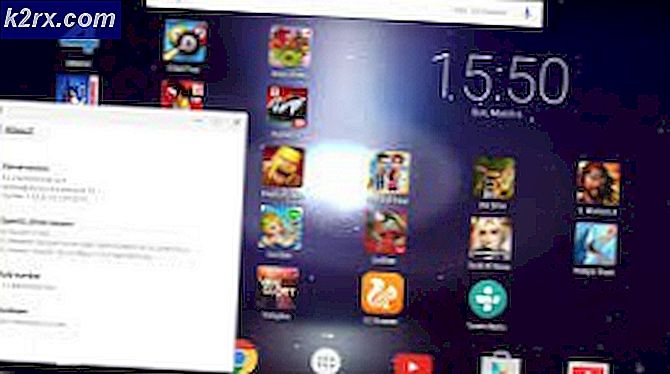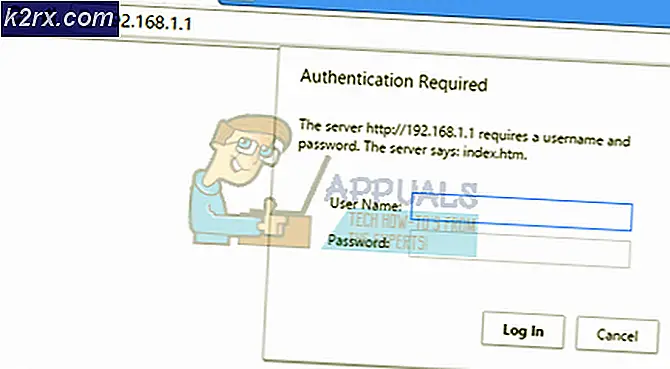Cách khắc phục lỗi 0x8500201d Chúng tôi không thể đồng bộ hóa ngay bây giờ
Một số người dùng Windows 10 đang gặp sự cố với ứng dụng Thư trên hệ thống của họ. Ứng dụng Thư chỉ dừng nhận thư và không thể đồng bộ hóa tài khoản được định cấu hình trên ứng dụng. Thông báo lỗi chính xác xuất hiện trên màn hình là
Đã xảy ra sự cố; chúng tôi không thể đồng bộ hóa ngay bây giờ. Mã lỗi: 0x8500201d .
Thông báo lỗi nói rõ ràng rằng ứng dụng thư đang gặp sự cố khi đồng bộ hóa tài khoản thư của bạn. Đây có thể chỉ là sự cố đồng bộ hóa hoặc sự cố cấu hình tài khoản.
Ở đây trong bài viết này, chúng ta sẽ thấy một số phương pháp khắc phục lỗi này trong ứng dụng thư Windows 10.
Giải pháp 1: Bật lại đồng bộ hóa thư
Vì sự cố xảy ra với quá trình đồng bộ hóa thư, bước đầu tiên mà chúng tôi cần thử là tắt và bật lại đồng bộ hóa trong ứng dụng Thư. Để thực hiện điều đó, hãy làm theo các bước dưới đây:
Truy cập ứng dụng Thư .
Chọn Cài đặt . Nhấp vào nút Cài đặt trong ứng dụng Thư
(Lưu ý: Trong điện thoại hoặc máy tính bảng, chọn Biểu tượng khác ở cuối trang để truy cập Tùy chọn cài đặt.)
Nhấp vào Quản lý tài khoản . Bạn sẽ thấy thư của bạn đồng tìm các tài khoản thư.
Nhấp vào tài khoản đang gặp sự cố khi đồng bộ hóa.
Mẹo CHUYÊN NGHIỆP: Nếu vấn đề xảy ra với máy tính của bạn hoặc máy tính xách tay / máy tính xách tay, bạn nên thử sử dụng phần mềm Reimage Plus có thể quét các kho lưu trữ và thay thế các tệp bị hỏng và bị thiếu. Điều này làm việc trong hầu hết các trường hợp, nơi vấn đề được bắt nguồn do một tham nhũng hệ thống. Bạn có thể tải xuống Reimage Plus bằng cách nhấp vào đâyNhấp vào Thay đổi cài đặt đồng bộ hóa của email
Tắt tùy chọn đồng bộ hóa và đóng ứng dụng Thư. Sau khi tắt tùy chọn đồng bộ hóa, tài khoản sẽ biến mất khỏi danh sách, thêm lại tài khoản.
Giải pháp 2: Cấu hình lại tài khoản thư
Đôi khi tài khoản được định cấu hình trên ứng dụng Thư có thể gây ra sự cố dẫn đến lỗi này trên ứng dụng thư. Để loại trừ vấn đề này, chúng tôi có thể loại bỏ và cấu hình lại tài khoản thư trong Ứng dụng Thư. Để cấu hình lại tài khoản thư trong ứng dụng Thư, hãy làm theo các bước dưới đây.
Mở ứng dụng thư
Nhấp vào Cài đặt -> Quản lý tài khoản
Bạn sẽ thấy các tài khoản được định cấu hình trên ứng dụng Thư. Nhấp vào tài khoản đang gặp sự cố.
Nhấp vào Xóa. Thao tác này sẽ xóa tài khoản khỏi ứng dụng thư.
Đóng ứng dụng Thư và mở lại
Nhấp vào Thêm tài khoản và định cấu hình lại tài khoản thư của bạn
Khi tài khoản được định cấu hình, hãy kiểm tra xem lỗi có bị lỗi hay không và đồng bộ hóa đang hoạt động.
Một trong những giải pháp trên sẽ giúp khắc phục sự cố. Nếu các giải pháp trên đã giúp bạn, vui lòng cho chúng tôi biết giải pháp nào phù hợp với bạn. Nếu bạn có phương pháp khác đã giải quyết được vấn đề, hãy cho chúng tôi biết giải pháp, chúng tôi sẽ sẵn lòng thêm giải pháp đó vào các giải pháp của chúng tôi.
Mẹo CHUYÊN NGHIỆP: Nếu vấn đề xảy ra với máy tính của bạn hoặc máy tính xách tay / máy tính xách tay, bạn nên thử sử dụng phần mềm Reimage Plus có thể quét các kho lưu trữ và thay thế các tệp bị hỏng và bị thiếu. Điều này làm việc trong hầu hết các trường hợp, nơi vấn đề được bắt nguồn do một tham nhũng hệ thống. Bạn có thể tải xuống Reimage Plus bằng cách nhấp vào đây